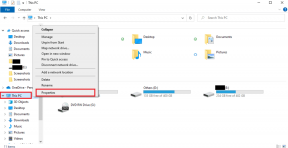修正により、Windows10に累積的な更新プログラムKB5008212をインストールできません
その他 / / April 22, 2022

複数の新しい更新と以前に関連した更新を含む更新のバンドルは、累積更新(CU)と呼ばれます。 ただし、残念ながら、何人かのユーザーが累積的な更新KB5008212をインストールできないか、ダウンロードプロセスが0%または99%の問題でスタックしています。 あなたも同じ問題に直面しているなら、私たちは厄介な問題であなたを助けるためにここにいます。 このガイドは、Windows10PCでこのエラーを修正するのに役立ちます。 どうぞ!

コンテンツ
- 修正方法Windows10に累積的な更新プログラムKB5008212をインストールできない
- 方法1:セーフモードでPCを起動する
- 方法2:WindowsUpdateのトラブルシューティングを実行する
- 方法3:EssentialWindowsサービスを再起動する
- 方法4:システムファイルを修復する
- 方法5:ソフトウェア配布フォルダーを削除する
- 方法6:ウイルス対策を一時的に無効にする
- 方法7:GoogleDNSを使用する
- 方法8:最近の更新をアンインストールする
- 方法9:WindowsUpdateコンポーネントをリセットする
- 方法10:更新を手動でインストールする
- 方法11:メディア作成ツールを使用する
- 方法12:システムの復元を実行する
- 方法13:PCをリセットする
修正方法Windows10に累積的な更新プログラムKB5008212をインストールできない
Cumulative Update KB5008212をインストールできない場合、またはプロセス中に問題が発生した場合は、問題の原因がいくつかあります。 以下にリストされている理由を分析して、それに応じてトラブルシューティング方法を選択し、それに従ってください。
- のようないくつかの重要なサービス Windows Updateおよびバックグラウンドインテリジェント転送サービスは無効になっています Windows10PCで。
- Windows Updateコンポーネントが破損しているか、互換性がありません。
- の存在 破損または互換性のないシステムファイル.
- どれでも 最近の更新により、新しい更新がインストールされなくなります PC上で。
- ウイルス対策またはWindowsDefenderファイアウォール ダウンロードプロセスを防ぎます。
次に、次のセクションに進んで、Windows10PCでこのUpdateKB5008212エラーのトラブルシューティングを行います。 Windows10KB5008212累積アップデートは14日にリリースされました
th Windows 10 2004、v20H2、v21H1、およびv21H2の場合は2021年12月。- これは、前のバッチで報告されたいくつかのセキュリティバグを修正するためのセキュリティアップデートです。
- さらに、この累積的な更新プログラムは、Windows10コンピューターの他のパッチ関連の問題を修正します。
- Microsoftは、エラーや問題を防ぐために、ユーザーがシステムを更新することをお勧めします(最新バージョンが利用可能な場合はいつでも)。
このセクションでは、累積更新KB5008212エラーを修正するためのメソッドのリストをまとめました。 それらを深く分析し、同じ順序で方法に従って、完璧な結果を達成します。
あなたはすることをお勧めします システムの復元ポイントを作成する 何か問題が発生した場合にシステムを以前のバージョンに復元します。
方法1:セーフモードでPCを起動する
Windows 10 PC上のサードパーティのソフトウェアまたはアプリケーションは、ダウンロードプロセスを妨害し、累積的な更新KB5008212エラーの原因となる可能性があります。 コンピュータをセーフモードで起動して、サードパーティプログラムとの競合を特定します。 ガイドに従ってください Windows10でクリーンブートを実行するには、指示されたのと同じ手順を実行します。
![[すべてのMicrosoftサービスを非表示にする]の横のチェックボックスをオンにして、[すべて無効にする]ボタンをクリックします。 修正により、Windows10に累積的な更新プログラムKB5008212をインストールできません](/f/c42fb27180a49172ed1d9302aa5f0766.png)
コンピュータをセーフモードで起動したら、累積的な更新をインストールできるかどうかを確認します。 その場合は、コンピューターに追加した最新のプログラムまたはアプリケーションをアンインストールします。
方法2:WindowsUpdateのトラブルシューティングを実行する
PCに破損したWindowsアップデートコンポーネントがある場合、新しいアップデートをインストールすることはできません。 コンピューターのバグのある更新コンポーネントを修正するには、Windows10の組み込みツールを使用します。 Windows Updateの組み込みのトラブルシューティングツールを実行すると、ネットワーク接続の問題が修正され、WindowsUpdateが破損します コンポーネント、および累積的な更新をインストールできない原因となるコンピューター内の無効なレジストリキーKB5008212 エラー。 ガイドの指示に従ってください WindowsUpdateのトラブルシューティングを実行するには.
![[更新とセキュリティ]設定から[トラブルシューティング]をクリックし、[Windows Updateトラブルシューティング]を選択して、[トラブルシューティングツールの実行]をクリックします。](/f/2ab39100b865a3e3449fac2775a04ba9.png)
示されているように実行し、それによってトラブルシューティングによって特定された問題を解決します。
方法3:EssentialWindowsサービスを再起動する
更新の問題を回避するには、WindowsUpdateやBackgroundIntelligentTransferサービスなどのいくつかの重要なWindowsサービスをコンピューターで有効にする必要があります。 これらのサービスがシステムで無効になっている場合、累積的な更新をインストールできないKB5008212エラーが発生する可能性が高くなります。 したがって、以下の手順に従って、重要なWindowsサービスを再起動します。
1. を押します Windowsキー、 タイプ サービス をクリックします 管理者として実行.
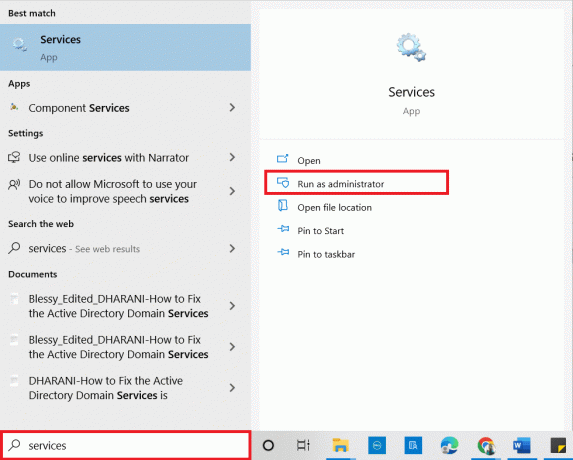
2. 次に、下にスクロールしてダブルクリックします 背景インテリジェント転送サービス.
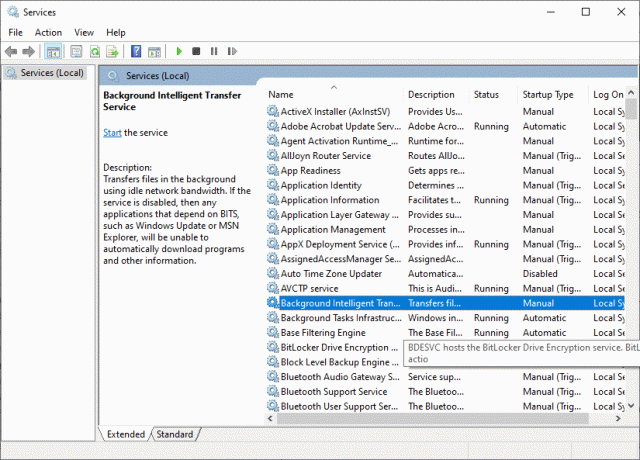
3. 次に、 スタートアップの種類 に 自動、描かれているように。
ノート: の場合 サービスステータス は 停止、[スタート]ボタンをクリックします。 の場合 サービスステータス は ランニング、[停止]をクリックして、もう一度開始します。
![次に、[スタートアップの種類]を[自動]に選択します](/f/9d88d380f318a3fda94d41bce7d997c2.png)
4. クリック 適用>OK 変更を保存します。
![[適用]、[OK]の順にクリックします](/f/68380bc218dc0dde5e4038ba37336d8d.png)
5. 次のような他のWindowsサービスについて、これらすべての手順を繰り返します。 暗号化サービス、MSIインストーラー、 と Windows UpdateServices.
また読む:修正0x80004002:Windows10ではそのようなインターフェイスはサポートされていません
方法4:システムファイルを修復する
場合によっては、システムファイルのいくつかが次のようないくつかの理由で破損している可能性があります。 マルウェア攻撃、不適切なシャットダウン、不完全なWindowsUpdateのインストール、など。 これらの破損したファイルでは、コンピューターに新しい更新プログラムをインストールできません。 したがって、このエラーに直面した場合は、これらの破損したファイルを本質的に修復することをお勧めします。 幸いなことに、Windows10PCには次のような修復ツールが組み込まれています SFC(システムファイルチェッカー)およびDISM(展開イメージのサービスと管理). ガイドを読む Windows10でシステムファイルを修復する方法 指示された手順に従って、破損したファイルをすべて修復します。
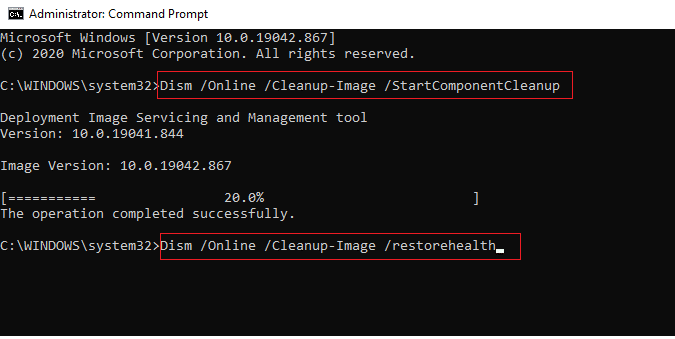
方法5:ソフトウェア配布フォルダーを削除する
Windows Updateサービスが実行されていても累積的な更新プログラムをインストールできない場合は、更新プログラムの問題を修正するための別の簡単な回避策があります。 まず、Windows Updateサービスを停止し、 ソフトウェア配布 ファイルエクスプローラーのフォルダー。 次に、WindowsUpdateサービスを再度開始します。 以下の指示に従ってください。
1. を開きます サービス あなたがしたように管理者としてのウィンドウ 方法3.
2. 次に、画面を下にスクロールして右クリックします Windows Update.

3A。 の場合 状態 に設定されていません ランニング、にスキップ ステップ4.
3B。 の場合 状態 は ランニング、 クリック 止まる 示されているように。
![ステータスが実行中の場合は、[停止]をクリックします。 修正により、Windows10に累積的な更新プログラムKB5008212をインストールできません](/f/39e234ccde712152b9ebd6c4f531d5df.png)
5. を開きます ファイルエクスプローラー クリックして Windows+Eキー 同時に。
6. 次に、次のパスに移動します。
C:\ Windows \ SoftwareDistribution \ DataStore
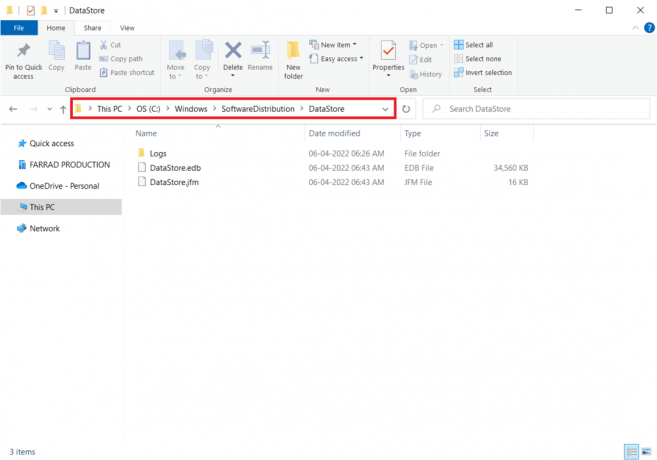
7. 今、を押します Ctrl+Aキー 同時にすべてのファイルを選択します。
8. それらを右クリックして、 消去 オプション。
![ここで、[削除]オプションを選択して、データストアの場所からすべてのファイルとフォルダーを削除します。](/f/a6548091d44f70fc7fed747f7e334104.png)
9. 同様に、指定された場所に移動します 道.
C:\ Windows \ SoftwareDistribution \ Download.

10. を押して、すべてのファイルとフォルダを選択します Ctrl+Aキー.
11. 右クリック それらの上に選択します 消去.
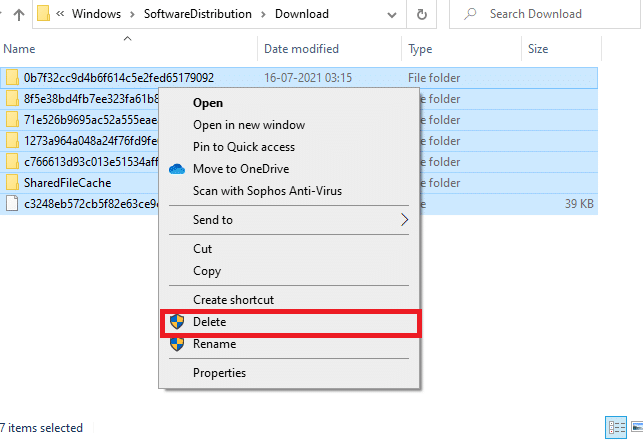
12. もう一度、に切り替えます サービス 窓、 右クリック Windowsの場合 アップデート、 を選択します 始める オプション。
![[開始]オプションを選択します](/f/9a80bf14e671ce6a311cfc196849ff56.png)
また読む:Windows10でWinセットアップファイルを削除する方法
方法6:ウイルス対策を一時的に無効にする
ウイルス対策プログラムが誤って新しい最新のアップデートをPCにインストールできないようにする可能性があります。 それらは許容し、修正するのが困難です。 のようなウイルス対策ソフトウェア ノートン と アバスト 最新のWindowsUpdateが妨げられる可能性があるため、組み込みまたはサードパーティのウイルス対策ソフトウェアを一時的に無効にして、同じ問題を解決することをお勧めします。 ガイドを読む Windows10でウイルス対策を一時的に無効にする方法 指示に従って、PCでウイルス対策プログラムを一時的に無効にします。

Windows 10 PCに累積的な更新プログラムをインストールした後、セキュリティスイートのないシステムは常に脅威であるため、ウイルス対策プログラムを再度有効にしてください。
方法7:GoogleDNSを使用する
ドメインネームシステム(DNS)は、インターネット接続を確立するために不可欠です。 インターネットサービスプロバイダーから提供されたDNSアドレスが非常に遅い場合があるため、Windows10PCに累積的な更新KB5008212エラーをインストールできません。 GoogleDNSには 8.8.8.8および8.8.4.4IPアドレス これは、クライアントとサーバーの間に安全なDNS接続を確立するためのシンプルで覚えやすいものです。
これが私たちの簡単なガイドです Windows10でDNS設定を変更する方法 これは、コンピューターのDNSアドレスを変更するのに役立ちます。 次のガイドに従って、Windows10コンピューターでOpenDNSまたはGoogleDNSに切り替えることもできます。 WindowsでOpenDNSまたはGoogleDNSに切り替える方法. 指示に従って、PCに累積的な更新をインストールできるかどうかを確認します。
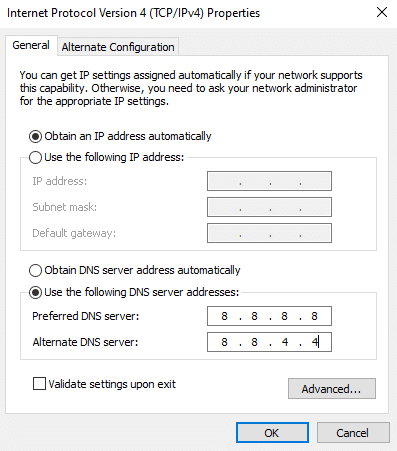
方法8:最近の更新をアンインストールする
Windows 10 PCの以前の互換性のない更新では、新しい更新をダウンロードできない場合があります。 したがって、コンピュータにインストールされている最新の更新プログラムをアンインストールして、累積更新プログラムをインストールできないKB5008212エラーを解決することをお勧めします。 タスクを実行するのは非常に簡単であり、手順は次のように示されています。
1. ヒット Windowsキー とタイプ コントロールパネル. 次に、をクリックします 開ける 示されているように。
![Windowsキーを押して、「コントロールパネル」と入力します。 次に、[開く]をクリックします。 修正により、Windows10に累積的な更新プログラムKB5008212をインストールできません](/f/253453d18b1cf0cf395530304bea3c58.png)
2. をセットする 見る者 なので カテゴリー.
3. 今、をクリックします プログラムをアンインストールする 下のオプション プログラム 描かれているメニュー。
![ビューをカテゴリとして設定します。 [プログラム]メニューの[プログラムのアンインストール]オプションをクリックします](/f/e2ef41264e4af5ac1fd1be57a2601d21.png)
4. クリック インストールされた更新を表示する 図のように左側のペインに表示されます。
![次に、左側のペインで[インストールされた更新を表示]をクリックします](/f/96258f0ed97c20fbeccd8a1524a22b40.png)
5. 次に、を参照して最新の更新を検索して選択します。 にインストール 日付とをクリックします アンインストール 以下に示すオプション。
![次に、最新の更新を選択し、[アンインストール]オプションをクリックします。 修正により、Windows10に累積的な更新プログラムKB5008212をインストールできません](/f/09fbab9049bb28380092c8ef5fdb9229.png)
6. 最後に、プロンプトを確認して PCを再起動します.
また読む:WindowsUpdateエラー80072ee2を修正する方法
方法9:WindowsUpdateコンポーネントをリセットする
Windows 10 PCの正当性を維持するには、破損したコンポーネントが含まれていないことを確認する必要があります。 すべてのWindowsUpdateファイルはコンピューターに保存されており、それらが破損しているか互換性がない場合、いくつかの苛立たしい問題に直面します。 コンピューター内の破損したWindowsUpdateコンポーネントを修正するには、次のガイドに従ってください。 Windows10でWindowsUpdateコンポーネントをリセットする方法.
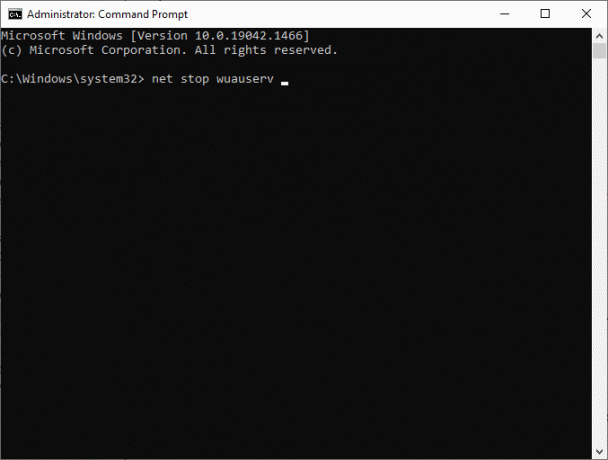
この単純なプロセスでは、コマンドプロンプトで一連のコマンドを実行して、すべての重要なWindowsサービスをWindows10PCで再起動します。 すべてのコマンドを実行した後、累積的な更新をインストールできるかどうかを確認します。
方法10:更新を手動でインストールする
このガイドで前述した他のすべての解決策が機能しない場合でも、累積的な更新KB5008212を手動でダウンロードできます。 ザ Windows10の更新履歴のWebページ Windowsコンピューター用にリリースされた更新のすべての履歴があります。 以下の手順に従って、KB5008212アップデートを強制的にインストールしてください。
1. 押したまま Windows + Iキー 同時に開く 設定 あなたのシステムで。
2. 今、をクリックします アップデートとセキュリティ.
![次に、[更新とセキュリティ]をクリックします](/f/9ddc22bec09f6a838e51b028f82aba65.png)
3. 次に、 更新履歴を表示する 以下で強調表示されているオプション。
![次に、[更新履歴の表示]オプションをクリックします。 修正により、Windows10に累積的な更新プログラムKB5008212をインストールできません](/f/1627b6ffb84b0fd4365cfead62914295.png)
4. リストで、 KB番号 (KB5008212)は、競合するエラーのため、ダウンロードが保留されています。
5. ここに、 KB番号 の中に MicrosoftUpdateカタログ 検索バー。
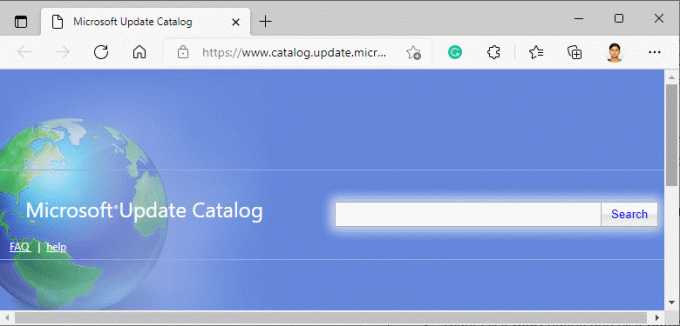
6. 最後に、をクリックします ダウンロード 最新のKB5008212アップデートに対応し、画面の指示に従ってプロセスを完了します。

また読む:WindowsUpdateエラー0x800704c7を修正
方法11:メディア作成ツールを使用する
Cumulative Update KB5008212を手動でインストールできない場合は、メディア作成ツールを使用してインストールしてみてください。 これは、Windows10PCの更新エラーを修正するためにMicrosoftが推奨する公式のダウンロードプラットフォームです。 同じことを行うには、以下の手順に従ってください。
1. 任意のブラウザを開き、 公式ダウンロードページ メディア作成ツールの。
2. 次に、をクリックします 今すぐツールをダウンロード 下のボタン Windows10インストールメディアを作成する.
![次に、[Windows10インストールメディアの作成]の下にある[今すぐツールをダウンロード]ボタンをクリックします](/f/59d529dbc546cf15d790fc01c391286d.png)
3. クリックしてください 設定 ファイルを実行してインストーラーを実行し、をクリックします はい の中に ユーザーアカウント制御(UAC)プロンプト、 もしあれば。
![セットアップファイルを実行し、プロンプトで[はい]をクリックします](/f/01a430395ee73c1da07c8ea83df5c6e7.png)
4. 次に、をクリックします 承認 のボタン Windows10のセットアップ 図のようなウィンドウ。
![次に、Windows10セットアップウィンドウの[同意する]ボタンをクリックします。 修正により、Windows10に累積的な更新プログラムKB5008212をインストールできません](/f/24e371083edf9a2d1d816b2596457d64.png)
5. スキャンプロセスが完了するのを待ち、を選択します このPCを今すぐアップグレード オプションをクリックし、をクリックします 次 ボタン。
![スキャンプロセスが完了するのを待ち、[今すぐこのPCをアップグレードする]オプションを選択して、[次へ]ボタンをクリックします](/f/1cab134025c325f8532845f271321b6a.png)
6. Windows ISOがPCにダウンロードされるまで待ち、をクリックします 承認。
ノート: メディア作成ツールがオペレーティングシステムを最新バージョンに更新できるように、コンピューター上の保留中の更新がすべてPCにインストールされるまで待つ必要があります。
7. 最後に、をクリックします インストール プロセスを完了します。
方法12:システムの復元を実行する
これらの方法のいずれかに満足できない場合、残っている唯一のオプションは、コンピューターを以前のバージョンに復元することです。 これを行うには、ガイドに従ってください Windows10でシステムの復元を使用する方法 示されているように手順を実装します。 最終的に、コンピュータはエラーがまったく発生しない以前の状態に復元されます。
![最後に、[完了]ボタンをクリックして復元ポイントを確認します。 修正により、Windows10に累積的な更新プログラムKB5008212をインストールできません](/f/9b2fed45cb082a9d477ef38d32f91daa.png)
Windows 10 PCを復元した後、累積的な更新プログラムKB5008212をインストールできるかどうかを確認します。
また読む:WindowsUpdateのインストールエラー0x8007012aを修正
方法13:PCをリセットする
それでも、Windows 10 PCでこの問題に直面した場合、最後の選択肢はシステムファイルを再インストールすることです。 これは、と呼ばれるプロセスによって可能です クリーンインストール. 以前のオペレーティングシステム、プログラム、設定、およびすべての個人ファイルに保存されているデータを消去します。 また、すべてのアップデートがインストールされた状態で、新しいOSがインストールされます。 それでも、データを失うことなくWindows10をリセットできます。 ガイドに従ってください データを失うことなくWindows10をリセットする方法 そうするために。
![次に、[このPCをリセット]ウィンドウからオプションを選択します。](/f/a7941682967baa63788e2e231efb443e.png)
PCに修復をインストールすると、オペレーティングシステムが最新バージョンに更新されます。
おすすめされた:
- 28Windows10で無料の最高のOCRソフトウェア
- Windows10でのWordファイルのアクセス許可エラーを修正
- Windows10からPINログインを削除する方法
- ワイヤレス自動構成サービスwlansvcがWindows10で実行されていない問題を修正する
このガイドがお役に立てば幸いです。 累積アップデートKB5008212をインストールできません Windows10の場合。 以下のコメントセクションから、ご質問やご提案をお気軽にお問い合わせください。